Cách làm mờ Hiển thị thêm trên máy Mac của bạn
Đôi khi các cài đặt mặc định do nhà sản xuất cung cấp không phù hợp với bạn, khiến bạn muốn có cách nào đó để thay đổi theo ý thích của mình. Một trong các cài đặt này làm mờ màn hình trên máy Mac. Cài đặt mặc định cho độ sáng chỉ không hoạt động đối với một số người dùng và có nhiều lý do khác nhau cho điều đó. Có lẽ bạn đang ở trong một nơi thực sự tối tăm và thậm chí serring mờ nhất vẫn còn rất nhẹ cho bạn.
Vào những lúc như vậy bạn có thể làm việc với các thiết lập mặc định mặc dù bạn không thích chúng, hoặc bạn có thể tìm thấy một hướng dẫn hữu ích như thế này giúp bạn làm mờ màn hình xuống trên máy Mac của bạn.
Có, bây giờ có một cách để bạn làm mờ màn hình hiển thị nhiều hơn những gì Apple cho phép bạn làm, và hướng dẫn sau giải thích mọi thứ bạn cần biết.
Làm mờ Hiển thị thêm
Một ứng dụng miễn phí có tên là Shady cho phép bạn giảm mức độ nhẹ nhàng của màn hình Mac xuống một thứ mà Apple chưa đưa ra cho bạn theo mặc định. Dưới đây là cách bạn có thể sử dụng ứng dụng này vì lợi ích của đôi mắt của bạn.
1. Tải xuống ứng dụng Shady và lưu nó vào máy Mac của bạn. Bấm đúp vào tệp lưu trữ đã tải xuống để giải nén tệp, sau đó kéo và thả tệp ứng dụng đã trích xuất vào thư mục "Ứng dụng" để ứng dụng xuất hiện trong Launchpad.
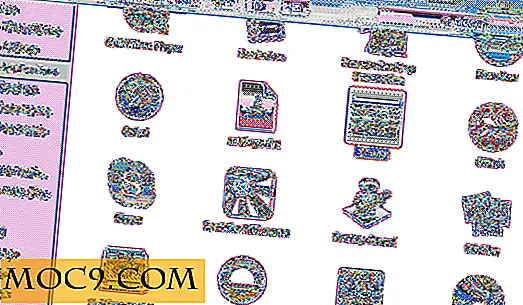
2. Khởi động ứng dụng Shady bằng cách nhấp vào Launchpad trong dock và sau đó tìm kiếm và nhấp vào ứng dụng Shady.

3. Kể từ khi ứng dụng được tải xuống từ bên ngoài App Store, bạn sẽ được hỏi liệu bạn có thực sự muốn mở nó hay không. Nhấp vào “Mở”.

4. Ngay sau khi ứng dụng được khởi chạy, bạn sẽ nhận thấy sự khác biệt về độ sáng của màn hình.
Ứng dụng nằm trong thanh trình đơn. Nhấp vào biểu tượng ứng dụng và bạn sẽ thấy thanh trượt cho phép bạn di chuyển từ sáng sang tối và ngược lại. Kéo thanh trượt sang tùy chọn Tối để làm mờ màn hình hơn nữa.

5. Bạn cũng có thể di chuyển thanh trượt đến tùy chọn Ánh sáng.
Có một điều thú vị về ứng dụng mà bạn vừa sử dụng ở trên. Trong khi bạn có thể đoán rằng ứng dụng thực sự đã thay đổi các giá trị của độ sáng cho màn hình của bạn, nó không thực sự làm điều đó. Tuy nhiên, những gì nó đã làm là đặt một lớp phủ màu xám trên màn hình của bạn và khiến bạn nghĩ rằng nó thực sự làm mờ màn hình.
Phần kết luận
Nếu cài đặt mặc định trên máy Mac của bạn không giúp bạn làm mờ màn hình theo những gì bạn muốn, ứng dụng trên sẽ giúp bạn làm điều đó mà không phải tốn một xu nào.


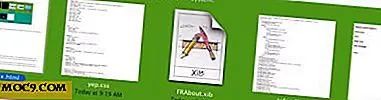

![Xem video liên tục trên YouTube với NowBox [iPad]](http://moc9.com/img/NowBox-Setup.jpg)


